La página «Contactos» es la interfaz principal a través de la cual puedes ver e interactuar con tus contactos; tanto los contactos «anónimos» como aquellos identificados y con información adicional están disponibles en este apartado de Mautic.
Lista de contactos
La lista de contactos es la vista tabular de todos los contactos en el sistema; de manera predeterminada, la «Vista de lista» está habilitada, pero también puedes escoger cambiar a «Vista de cuadrícula», que usa los avatares de los contactos para representarlos visualmente a modo de «tarjetas». Al hacer clic en el botón correspondiente en la parte superior derecha, puedes cambiar entre las dos vistas.
Rastreo de contactos
Los contactos se pueden buscar usando los campos en la parte superior de la lista y se pueden ordenar usando los títulos de la tabla haciendo clic en el elemento que desees ordenar.
El buscador de Mautic permite muchos tipos de búsquedas diferentes y sigue el mismo proceso de búsqueda con variables que se encuentran en todos los demás modelos de buscadores.
Los filtros y operadores de búsqueda disponibles se pueden encontrar junto a la entrada de búsqueda haciendo clic en el botón con el signo de interrogación. Si este botón no aparece, no hay filtros de búsqueda disponibles para esa entidad en particular. Sólo es posible la búsqueda por hipertexto.
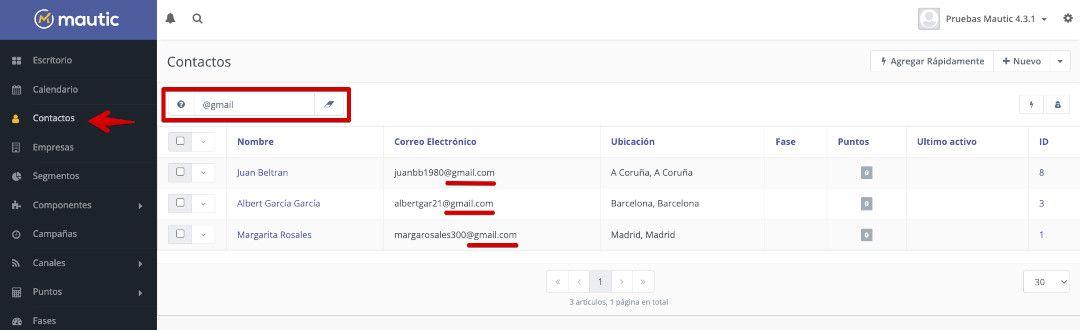
Se pueden utilizar los siguientes operadores de búsqueda:
- + (signo de suma) – Busca la cadena exacta (es decir, si es admin, entonces administrador no coincidirá)
- ¡! (signo de exclamación) – No es igual a la cadena
- » « (comillas dobles) – Búsqueda por frase
- ( ) (paréntesis) – Agrupa las expresiones
- OR – Por defecto, las expresiones se unirán como declaraciones AND. Utiliza el operador OR para cambiarlo.
- % – Utiliza el símbolo % como comodín para buscar nombres o valores específicos en una frase (por ejemplo, para encontrar todas las empresas con la palabra «Webempresa», escribe %webempresa%)
Añadir un contacto rápidamente
Si tienes contactos que quieres añadir rápidamente de forma manual a Mautic, y no están en el sistema como parte del proceso normal (por ejemplo, al completar un formulario de consulta o haber sido importados), puedes usar la opción «Agregar rápidamente» para añadirlos al sistema.
Por supuesto, puedes añadir un contacto haciendo clic en el botón «Nuevo» que abre el formulario para adicionar el contacto y te permite incorporar muchos más detalles.
Importar contactos
Puedes añadir nuevos contactos importándolos desde un archivo CSVCSV El formato CSV (del inglés, Comma Separated Values) se utiliza para intercambiar datos entre diferentes aplicaciones, por ejemplo exportar datos de contacto de un sitio web en formato csv e importarlos en otro sitio que permita este formato.Se trata de un archivo de texto plano que contiene una lista de datos separados por comas.Cada línea de un archivo CSV es un nuevo registro del conjunto de registros que contiene el archivo. Estos archivos se generan cuando se pretende transferir datos de un sistema de almacenamiento a otro. haciendo clic en la flecha desplegable a la derecha del botón «Agregar rápidamente» y luego «Importar».
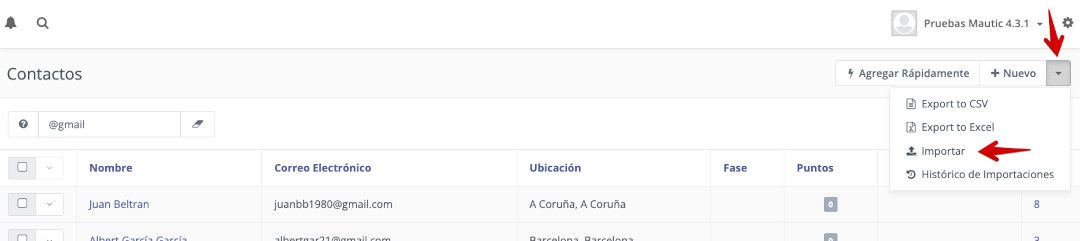
Mautic te da la posibilidad de importar contactos desde un archivo en formato CSV. Esta es una buena opción si ya tienes una lista de contactos, previamente formateada para los campos que Mautic utiliza.
Para asegurarte de que importas los contactos en las mejores condiciones, debes verificar que has creado todos los campos personalizados que necesitas en el menú ‘Gestión de campos’, antes de realizar la importación, de lo contrario tendrás muchos datos «no asociados» a los contactos importados.
Una vez que has creado todos los campos de contacto necesarios para la importación, haz clic en el botón en la parte superior derecha ‘Importar’.
Para más detalles sobre este proceso puedes consultar la lección dedicada a Importación de Contactos en Mautic, de nuestro Curso gratuito de Mautic en Webempresa University.
Exportar contactos
Si lo que necesitas es llevarte los contactos que tienes en Mautic a un documento en formato .csv o .xls, tienes la posibilidad desde el apartado de Contactos.
Lo único que tienes que hacer es seleccionar los contactos que quieres exportar en el selector que tienes en la parte izquierda de cada contacto. Posteriormente en el botón de la parte superior derecha tienes las opciones ‘Export to CSV‘ y ‘Export to Excel‘.
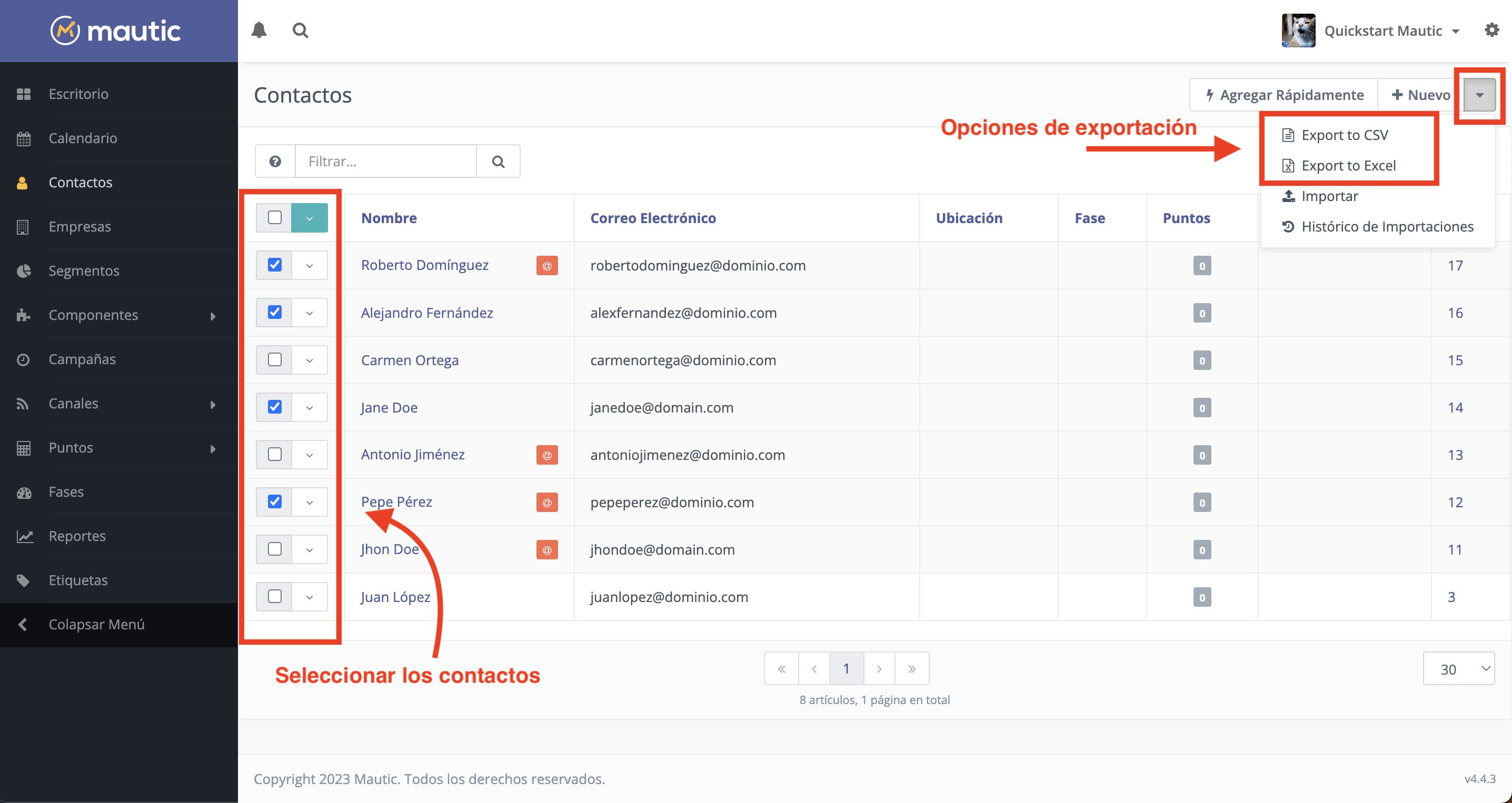
Se abrirá la ventana para guardar el archivo en tu ordenador, solo deberás darle un nombre adecuado y pulsar en ‘Guardar‘.
Edición de un contacto
Para modificar un contacto, haz clic en su nombre (o en la dirección IP si el visitante es anónimo) para abrir la página del contacto. Desde esta página, puedes ver la actividad reciente del contacto y las notas adjuntas.
Para editar el contacto, haz clic en el botón ‘Editar’ en la parte superior derecha de la página del contacto.

Contactos duplicados
Cuando Mautic rastrea las acciones de un contacto, fusionará automáticamente los contactos que tengan una identificación única común:
- Por el Correo electrónico (o cualquier campo de contacto que esté configurado como clave única)
- Por cookies
- Por medio de los IDs que Mautic utiliza para asociar contactos
Si un contacto envía un formulario con una dirección de correo electrónico, fusionará el contacto con el existente en la base de datos de Mautic con la misma dirección de correo electrónico. Incluso si la cookieCookie Cookie ( pronunciado ku.ki; literalmente galleta ) es un fragmento de información que se almacena en el ordenador o dispositivo del visitante de una página web a través del navegador, a petición del servidor de la página. coincide con otro contacto.
Mautic presta atención automáticamente a los contactos creados mediante el seguimiento para no generar Contactos duplicados. Siempre puedes crear de forma intencionada un duplicado desde la interfaz de creación de contactos.
Desde Mautic 2.1.0, se notifica en el dashboardDashboard El panel de control de WordPress se denomina (del ingles) como dashboard y se trata de la pantalla que se muestra cuando se accede al área de administración de tu web WordPress.Aunque el término "dashboard" se hace extensible a la mayoría de tableros de gestión y control de aplicaciones de escritorio, aplicaciones web y móviles, es en WordPress donde más se ha popularizado este término. cuando se intenta crear un contacto que ya tiene un identificador único (ID) existente.
